Kui BIOS oli liiga keeruline ja algajatele kasutajatele mõeldud miiniväli, tutvustasid kõik tehnoloogiaettevõtted UEFI mõistet - ühtne, laiendatav püsivara liides. UEFI on püsivara liides arvutitele, mis on mõeldud asendama BIOS-i. UEFI asendas BIOS-i eesmärgiga riistvara ja tarkvara ühendada. See oli tohutu muudatus võrreldes BIOS-iga, parem seadete paigutus UEFI-s, vähem juhuslike muudatuste või krahhide tõenäosust ja ennekõike kasutajasõbralik. See eemaldab ka psühhootilise klahvivajutuse vaeva pärast esimese logo ekraani nägemist, et pääseda juurde BIOS-ile menüü. See võib mõnele kasutajale olla lihtsalt tohutu kergendus. Enne UEFI-d tuli BIOS-i menüüs erinevatele seadetele juurde pääsemiseks vajutada erinevatel alglaadimise logo ekraanidel erinevaid klahve. Kui suudate selle vaeva ette kujutada.
Windows 10 UEFI-l on peamiselt kaks funktsiooni.
- Püsivara seadistamise utiliit
- Püsivara alglaadimise haldur
Püsivara seadistamise utiliit
See on peamine UEFI utiliit, see võib aidata teil muuta erinevaid suvandeid ja määrata erinevaid väärtusi, alates alglaadimise järjekorrast kuni taimerini. Windowsil on selle utiliidi kasutamiseks sisseehitatud funktsioon, kuid tootjad kasutavad selle käivitamiseks tavaliselt klahvi Del või F2.
Püsivara alglaadimishaldur
Sellele pääseb tavaliselt juurde, vajutades masina käivitamisel Esc, Enter või mis tahes funktsiooniklahvi. See aitab sisuliselt muudatusi teha... alglaadimisvalikute üks kord muutmine.
UEFI-le pääsete Windows 10-s kahel viisil
1. meetod - seadete kaudu
Juurdepääs UEFI seadetele Windows 10 seadete kaudu.
1- Avage menüü Start.
2- Valige Seaded.

3- Järgmisena valige suvand Värskendamine ja turvalisus.
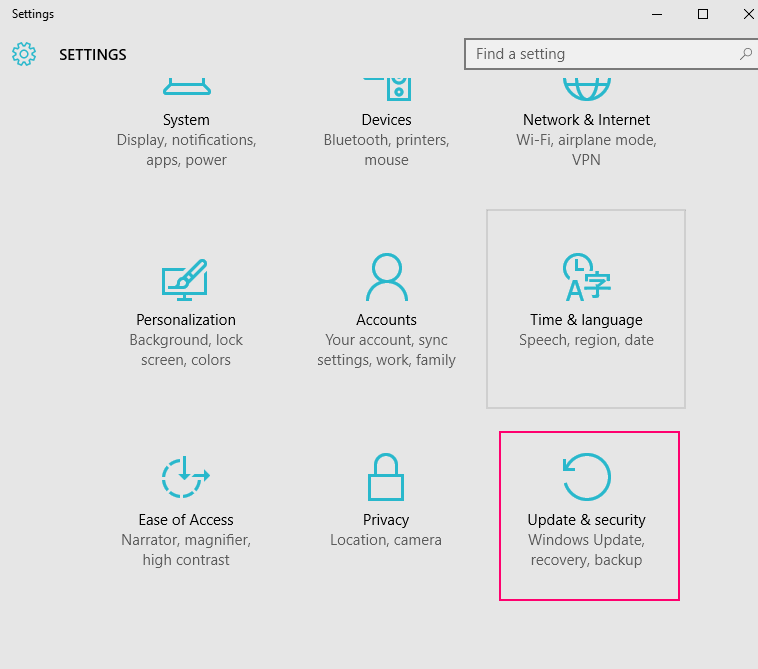
4- Kui aken avaneb, klõpsake nuppu Taastumine.
5 - näete täpsemat käivitamist. Klõpsake jaotises Täpsem käivitamine nuppu Taaskäivita Nüüd.
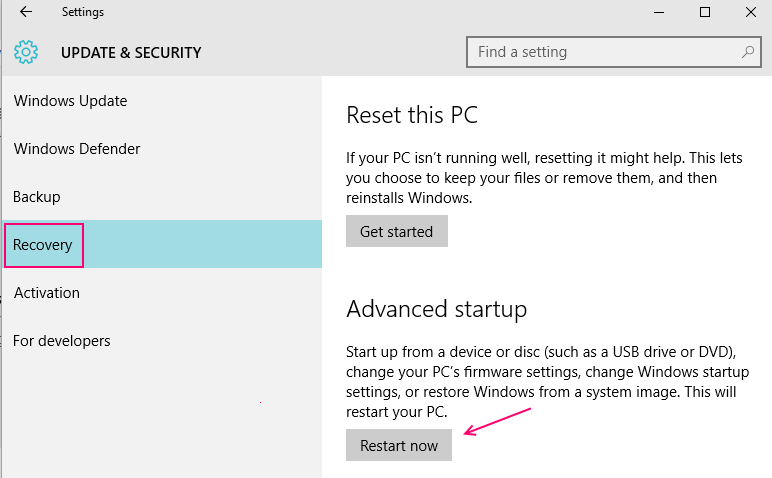
Kui klõpsate nupul Taaskäivita kohe, taaskäivitub teie arvuti ja kuvatakse menüü Boot.
6. Klõpsake valikul Tõrkeotsing
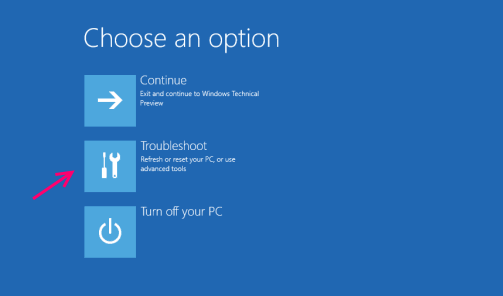
7- Järgmine, täpsemad valikud
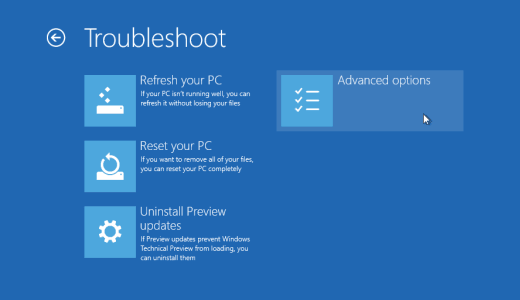
8. Klõpsake UEFI püsivara seadeid
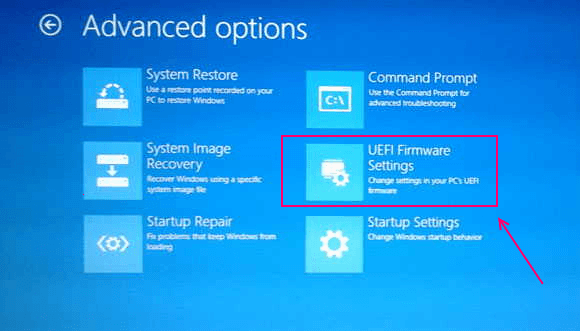
9- Lõpuks vajuta Restart.
Oodake nüüd, kuni teie arvuti taaskäivitub, taaskäivitub see UEFI-s 🙂
2. meetod füüsiliste võtmete ja seadistamise kaudu
Juurdepääs UEFI BIOS-i seadetele füüsiliste klahvide kaudu.
Kõigepealt peate arvuti täielikult välja lülitama.
1. Lülitage arvuti täielikult välja
2- Lülitage masin sisse.
Märkus. BIOS-i sisestamiseks on erinevad spetsiaalsed võtmed
- ASUS-arvuti: F2 kõigi arvutite jaoks, F2 või DEL
- AcerArvuti: F2 või DEL
- DellArvuti: F2 või F12
- HPArvuti: F10
- Lenovo (Tarbija sülearvutid): F2 või Fn + F2
- Lenovo (Lauaarvutid): F1
- Lenovo (ThinkPads): sisestage seejärel F1.
- MSIArvuti: DEL emaplaatide ja arvutite jaoks
- MicrosoftPindTabletid: Vajutage ja hoidke all helitugevuse suurendamise nuppu.
- SamsungArvuti: F2
- ToshibaArvuti: F2
- ZotacArvuti: DEL
- ASRockArvuti: F2 või DEL
- PäritoluArvuti: F2
- ECSArvuti: DEL
- Gigabait / AorusArvuti: F2 või DEL
3- Niipea, kui teie seade lülitub sisse ja ilmub esimene logo ekraan, hoidke oma arvuti vastava klahvi vajutamist.
Kui järgisite juhiseid õigesti, peaks teil nüüd olema juurdepääs oma süsteemide UEFI seadetele. Kui ei, siis on selle protseduuri korral veavaru palju suurem, saate selle uuesti pildistada.

